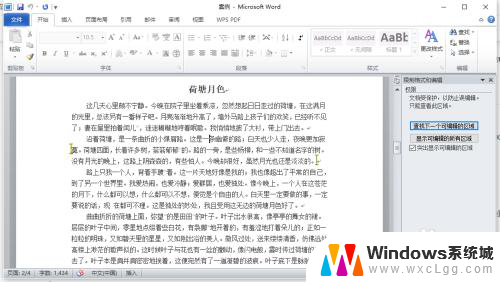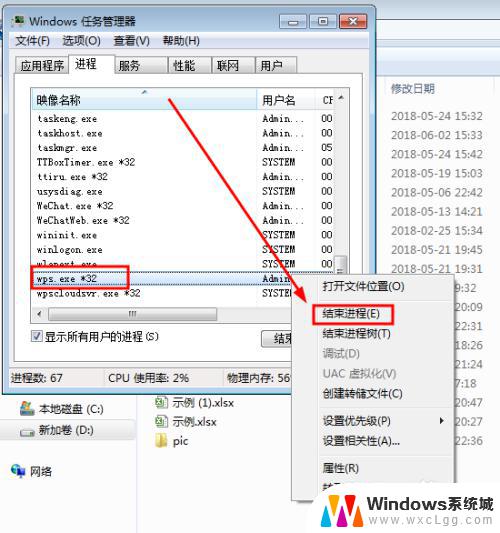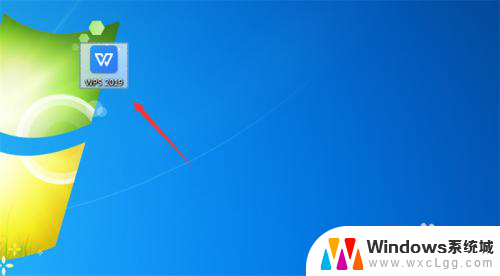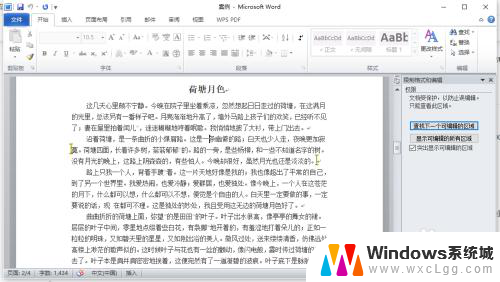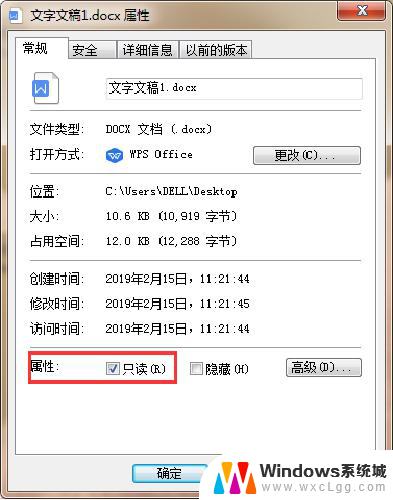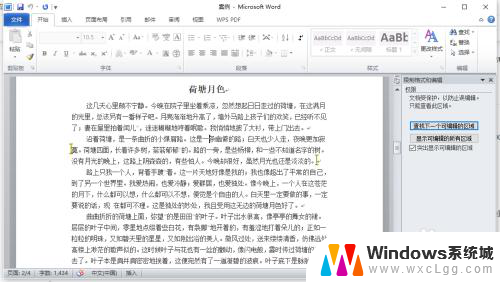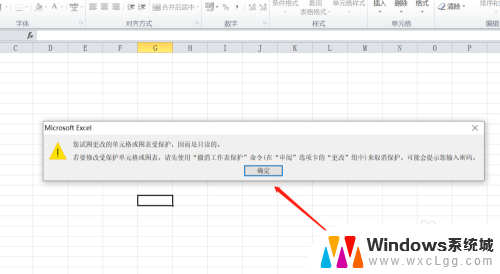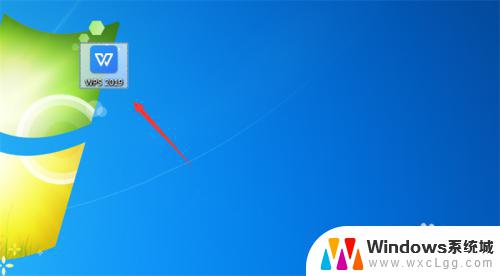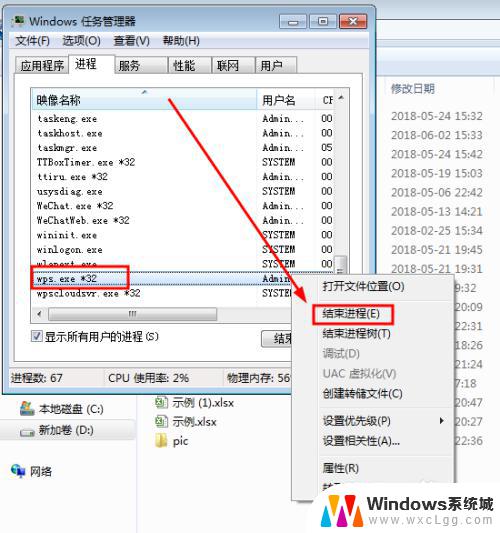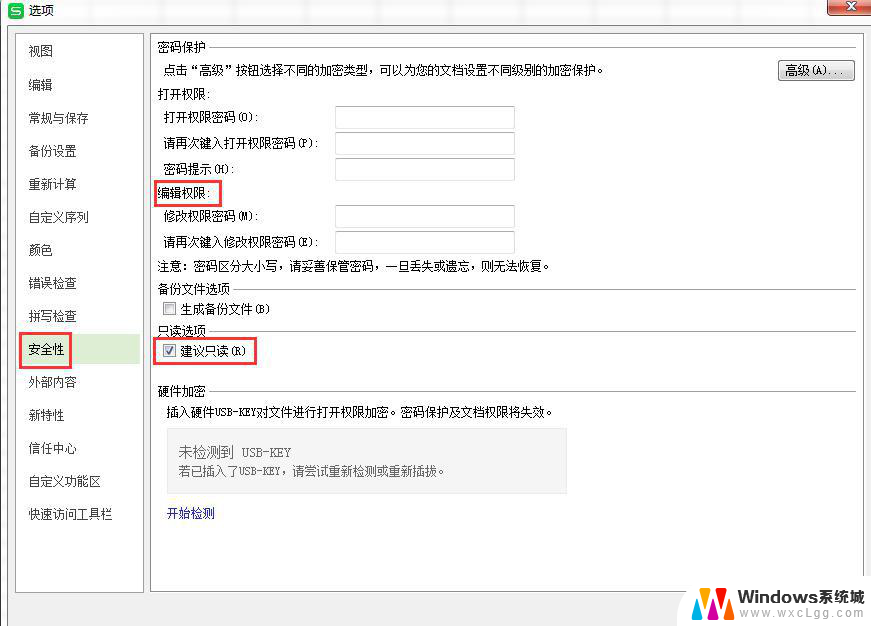wps打开文档是只读模式 WPS文件只读打开怎么取消
更新时间:2024-06-06 10:59:52作者:xtliu
在使用WPS软件时,可能会遇到打开文档只读模式的情况,这可能会给我们的操作带来一些不便,不过我们可以通过一些简单的操作来取消WPS文件的只读模式,让我们能够对文档进行编辑和保存。接下来让我们一起了解一下取消WPS文件只读打开的方法。
方法如下:
1.首先鼠标右键点击【WPS2019】只读文件,如图所示。
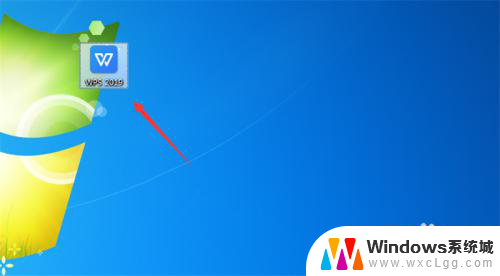
2.弹出来的选项,点击【属性】,如图所示。
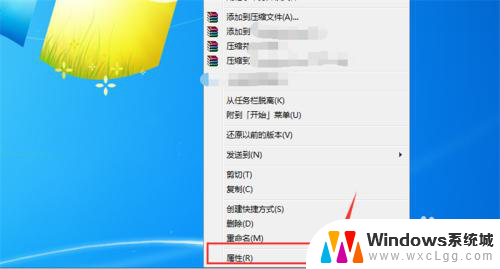
3.然后在打开的属性窗口,点击【常规】选项,如图所示。
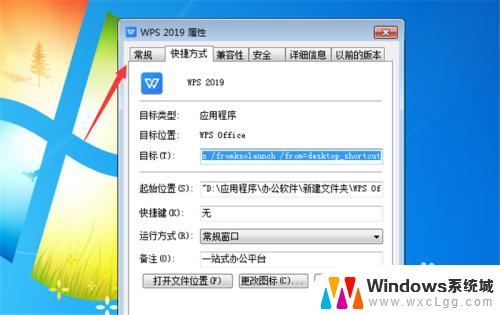
4.然后可以在里面看到只读前面有√,我们需要将√去掉,如图所示。
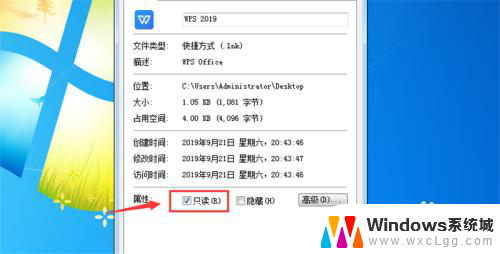
5.点击就可以去掉只读前面的√,如图所示。
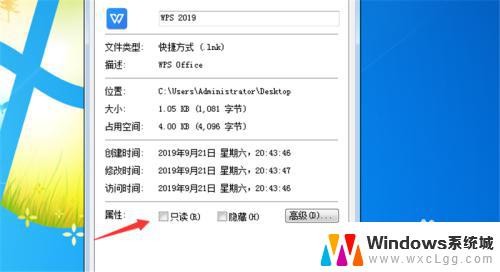
6.最后点击下面的【应用】并【确定】,这个文件就可以进行编辑了。如图所示。

以上就是wps打开文档只读模式的全部内容,有需要的用户可以按照以上步骤进行操作,希望对大家有所帮助。